Visuals & Sound Alerts, c’est la nouvelle extension Twitch développée par Own3d, j’en ai déjà parlé et elle est incroyable. Cette extension va permettre des interactions poussées facilement avec votre communauté, puisque les viewers pourront déclencher des animations visuelles ou des effets sonores sur votre stream, en cliquant simplement sur un bouton dans l’extension, gratuitement ou en utilisant des Bits, ou même avec des points de chaîne… Bref, ça fait partie de ces outils que j’appelle « communautaires », et qui permettent notamment de renforcer l’engagement des viewers ! Parce que clairement, qui n’a pas envie d’envoyer un jumpscare quand le streamer est concentré sur un jeu d’horreur ?
Pour que toutes ces interactions soient répercutées sur votre live, il faudra tout simplement installer l’extension Visuals & Sound Alerts sur votre chaîne Twitch et ajouter une source navigateur dans votre scène, sur votre logiciel de streaming. Et qui dit source navigateur, dit que c’est donc compatible avec OBS Studio, Streamlabs Desktop, Twitch Studio, XSplit…
Pour installer l’extension, direction le menu Extensions accessible via votre Tableau de bord Twitch, on fait une recherche sur « Own3d », on ajoute l’extension, dans la foulée, on peut l’activer en tant que panneau, comme ça elle apparaîtra de suite dans votre bio, avec vos autres panneaux. Il ne restera plus qu’à la configurer !
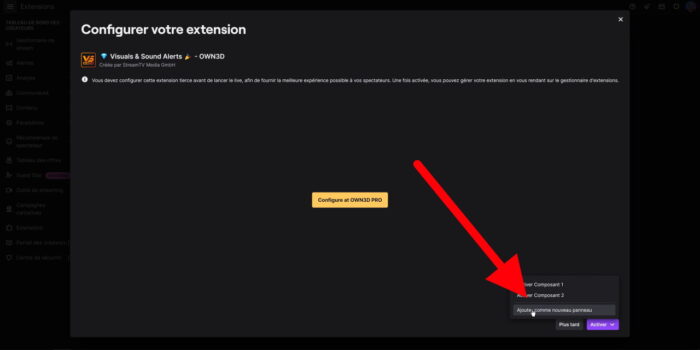
Et alors l’extension est gratuite d’utilisation pour le streamer. Je dis ça car une fois que l’extension est installée, sa configuration se fait sur le site Own3d Pro, mais il n’y a pas besoin d’avoir un abonnement Own3d Pro pour l’utiliser, c’est entièrement gratuit. Donc pour la configuration, on pourra ajouter des boutons à l’extension, il suffit de les glisser-déposer sur l’interface et tout apparaîtra dans l’extension en temps réel. Même chose pour les récompenses en points de chaîne pour déclencher les effets, on glisse-dépose et les récompenses seront automatiquement ajoutées à notre chaîne Twitch.
Ensuite on pourra évidemment paramétrer chaque effet sur Own3d Pro via le menu « Mes boutons », avec la possibilité de régler quelques options dont le coût de l’effet, vous pouvez le laisser gratuit ou définir un montant en bits pour que vos viewers puissent l’activer. C’est comme vous voulez. Pareil avec les récompenses en points de chaîne dont on pourra définir le montant, le volume, etc. Toute la configuration se fait en un seul et même endroit, via Own3d Pro.
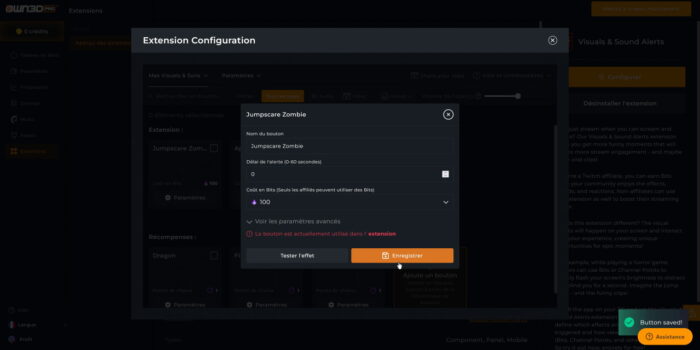
Et une fois qu’on a tout paramétré, il ne reste plus qu’à ajouter la source navigateur sur OBS, donc c’est vraiment un processus classique, on copie le lien de la source navigateur, on le colle dans la source navigateur sur OBS. La source « Alertes & sons » c’est pour jouer les effets sonores seuls, qui seront accompagnés d’une petite alerte indiquant le nom de la personne ayant déclenché l’effet ; et la source « Visuels » c’est pour tous les gros effets visuels, qui sont d’ailleurs aussi accompagnés de sons. On veillera à bien régler les dimensions indiquées, donc 520×290 pour la première source, ou 1920×1080 pour la deuxième source avec les gros effets visuels. Et c’est fini !
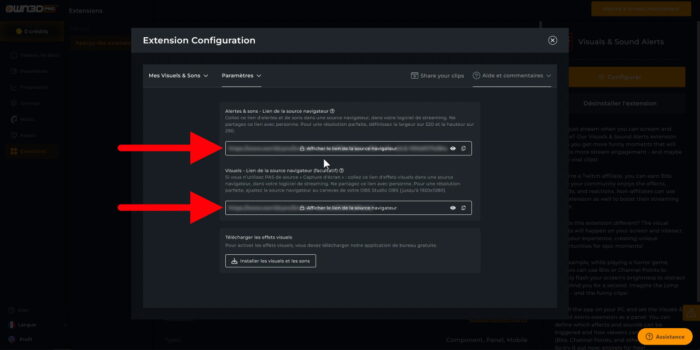
Mais il y a mieux, il y a même carrément l’application Own3d Desktop Overlay à télécharger pour faire apparaître les effets et jouer les sons directement sur VOTRE écran ! De quoi réveiller le sadisme de vos viewers, qui se feront une joie de vous balancer un petit jumpscare bien placé. En revanche, cette solution implique que vous utilisiez une source Capture d’écran sur OBS, or la plupart du temps on conseille quand même plutôt les sources Capture de jeu, et ce n’est pas compatible avec tous les jeux. Mais si vous avez un setup à deux PC pour le stream, ça sera parfait et je vous conseille vraiment d’utiliser cette option avec l’application Own3d Desktop Overlay qui révèle vraiment tout le potentiel de cette nouvelle extension.

Bref, en ce qui me concerne, j’ai installé l’extension sur ma chaîne Twitch, avec quelques récompenses en points de chaîne et et aussi des récompenses à récupérer en échange de bits, et j’attends impatiemment les prochains streams pour que mes viewers puissent s’en donner à cœur joie. Si vous aussi vous trouvez cette extension très cool, dites-le-moi dans les commentaires ! Et nous on se retrouve très vite pour une prochaine vidéo, et d’ici-là… bon stream !
Crédit miniature : https://twitter.com/Zeneles

